Come disattivare le maiuscole automatiche in Google Documenti utilizzando PC o dispositivi mobili
Varie / / April 03, 2023
Devi aver notato che Google Docs capitalizza la prima lettera di tutte le tue frasi indipendentemente da come le hai scritte. E mentre questo potrebbe essere utile per alcuni, può rivelarsi fonte di frustrazione per altri. Se rientri in quest'ultima categoria, ecco alcuni modi che puoi utilizzare per disattivare le maiuscole automatiche in Google Documenti.

Mentre disattivare la funzione di maiuscola automatica nell'app Web di Documenti è semplice come utilizzare le opzioni di menu, lo stesso manca nell'app per dispositivi mobili di Documenti. Ma si può ancora fare? La risposta breve è sì, ma attraverso una soluzione alternativa.
Questa guida elenca tutti i modi in cui puoi disattivare le maiuscole automatiche in Google Documenti su dispositivi mobili e desktop. Cominciamo.
Come interrompere la capitalizzazione automatica su Google Docs Web
La versione web di Google Documenti ti consente di disabilitare facilmente funzioni come la maiuscola automatica tramite un'opzione integrata. Ecco una procedura dettagliata.
Passo 1: Vai su Google Documenti e apri qualsiasi documento attualmente disponibile per la modifica.
Passo 2: Nella barra degli strumenti del menu, fare clic su Strumenti seguito da Preferenze.

Passaggio 3: Qui, deseleziona l'opzione Capitalizza automaticamente le parole.
Passaggio 4: Quindi, fare clic su OK.
Mancia: deseleziona l'opzione "Ortografia corretta automaticamente" per eliminare la correzione automatica su Google Documenti.
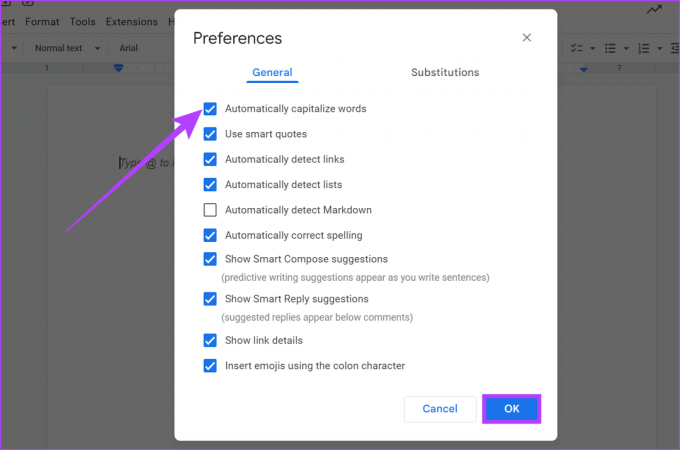
Questo disabiliterà le maiuscole automatiche per il file di Google Documenti. Se desideri utilizzare nuovamente questa funzione, segui semplicemente i passaggi precedenti e seleziona l'opzione "Maiuscole automatiche parole". Ciò attiverà nuovamente la capitalizzazione automatica.
Inoltre, qualsiasi modifica apportata in Google Documenti utilizzando il Web si rifletterà su tutti i dispositivi se hai effettuato l'accesso con lo stesso account Google.
Come disabilitare le maiuscole automatiche nel file di Google Documenti sulla tastiera del Mac
Se utilizzi Google Documenti su Mac, è possibile che la tua tastiera continui a capitalizzare automaticamente le parole anche dopo che la funzione di maiuscola automatica per Google Documenti è stata disabilitata. Per fermare questo, puoi disattivare le maiuscole automatiche dalla tastiera del tuo Mac. Ecco come farlo.
Nota: La disattivazione delle maiuscole automatiche sulla tastiera del Mac disabiliterà le maiuscole automatiche per tutti i servizi e le app Mac.
Passo 1: Fai clic sul logo Apple e seleziona Impostazioni di sistema.
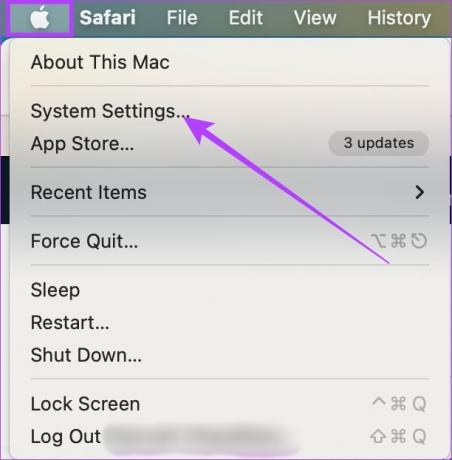
Passo 2: Qui, fai clic su Accessibilità.
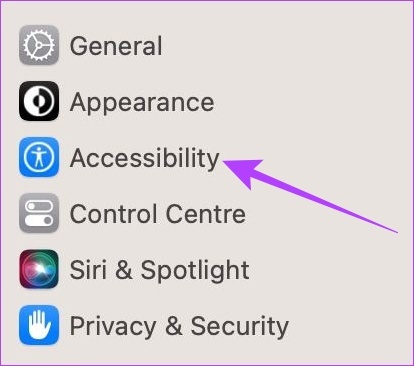
Passaggio 3: Quindi, fai clic su Tastiera.

Passaggio 4: Ora, disattiva l'interruttore per "Maiuscole automaticamente le frasi".

La funzione di maiuscole automatiche sarà ora disattivata per il tuo Tastiera Mac. Per riutilizzarlo una volta che hai finito di utilizzare Google Documenti su Mac, segui semplicemente i passaggi precedenti e attiva "Maiuscolo frasi automaticamente".
Disattiva le maiuscole automatiche per Google Documenti su dispositivi Android e iOS
Mentre l'app Google Documenti per Android e iOS non ha l'opzione integrata per la disattivazione maiuscole automatiche, puoi andare alle impostazioni della tastiera del rispettivo dispositivo e disattivare le maiuscole automatiche da li. Ciò disabiliterà automaticamente le maiuscole automatiche anche per Documenti. Ecco come farlo.
Nota: La disattivazione delle maiuscole automatiche dalle impostazioni della tastiera la disabiliterà anche per tutte le altre app e servizi.
Su iPhone e iPad
Passo 1: Apri Impostazioni e vai su Generale.
Passo 2: Qui, tocca Tastiera.
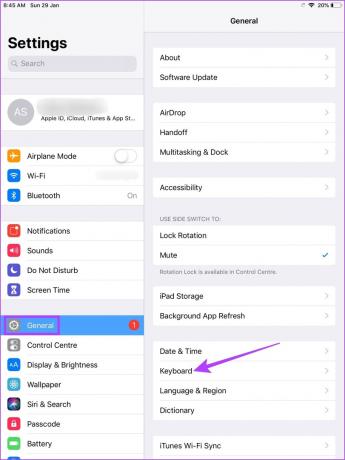
Passaggio 3: Ora, disattiva l'interruttore per le maiuscole automatiche.
Mancia: Puoi anche eliminare la correzione automatica in Google Documenti disattivando l'opzione Correzione automatica. Ciò impedirà al tuo dispositivo iOS di correggere automaticamente i tuoi testi.

Al termine, la funzione di maiuscola automatica verrà disabilitata per Google Documenti su iPhone e iPadOS.
Su Android
Nota: Utilizziamo un dispositivo Samsung Galaxy per illustrare i passaggi. A seconda del tuo dispositivo Android, le impostazioni per disattivare le maiuscole automatiche possono essere leggermente diverse.
Passo 1: Apri Impostazioni e tocca Gestione generale.
Passo 2: Qui, tocca le impostazioni di Gboard.
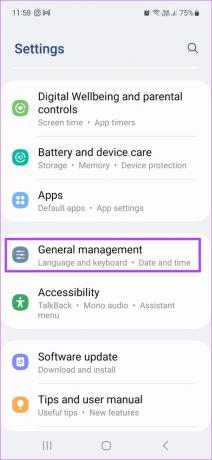

Passaggio 3: Quindi, tocca Correzione del testo.
Passaggio 4: Scorri verso il basso e disattiva Maiuscole automatiche.
Mancia: Puoi anche impedire alla tastiera Android di correggere automaticamente il testo in Google Documenti disattivando l'opzione Correzione automatica.
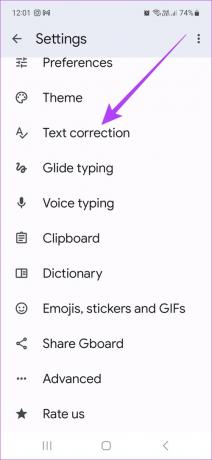
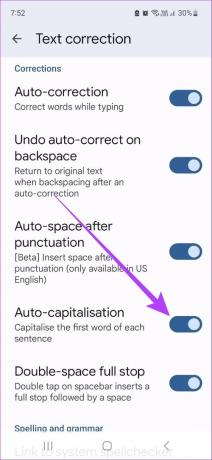
Come cambiare da minuscolo a maiuscolo in Google Docs Web
Mentre i metodi sopra ti aiutano a fermare la maiuscola automatica quando digiti qualcosa di nuovo, il testo esistente non si aggiornerà di conseguenza. Tuttavia, l'app Web di Google Documenti ha un'opzione che ti consente di cambiare rapidamente il testo da minuscolo a maiuscolo e viceversa.
Segui i passaggi seguenti per farlo.
Passo 1: Vai su Google Documenti e apri il file doc pertinente.
Passo 2: Ora seleziona la lettera, la frase o la frase che desideri modificare in maiuscolo.

Passaggio 3: Fare clic su Formato e quindi fare clic su Testo.
Passaggio 4: Seleziona Maiuscole e fai clic su MAIUSCOLE.

Questo cambierà il testo selezionato in maiuscolo. È inoltre possibile utilizzare i passaggi precedenti per modificare qualsiasi testo selezionato nei formati minuscolo e maiuscolo. Questo è tutto! Se hai
Domande frequenti sull'uso delle maiuscole automatiche in Documenti
No, la disattivazione delle maiuscole automatiche non influirà sui documenti precedenti.
Sì, puoi ancora utilizzare le lettere maiuscole in Google Documenti. Durante la digitazione, assicurati solo che sulla tastiera sia attivato il blocco maiuscole. Inoltre, puoi anche modificare il testo da minuscolo a maiuscolo seguendo i passaggi nell'ultima sezione.
Digita come vuoi
Ci auguriamo che questo articolo ti abbia aiutato a disattivare le maiuscole automatiche in Google Documenti sul tuo rispettivo dispositivo. Per personalizzare ulteriormente Google Documenti, consulta le nostre guide su come creare e personalizzare i punti elenco E modificare i margini in Google Documenti.
Ultimo aggiornamento il 01 febbraio 2023
L'articolo di cui sopra può contenere link di affiliazione che aiutano a supportare Guiding Tech. Tuttavia, ciò non pregiudica la nostra integrità editoriale. Il contenuto rimane imparziale e autentico.



